Bạn đang xem bài viết Phương pháp xóa formatting của bảng trong Excel tại Pgdphurieng.edu.vn bạn có thể truy cập nhanh thông tin cần thiết tại phần mục lục bài viết phía dưới.
Excel là một trong những phần mềm văn phòng phổ biến nhất trên thế giới với nhiều tính năng hữu ích giúp cho việc quản lý và xử lý dữ liệu trở nên dễ dàng hơn. Trong quá trình sử dụng Excel, việc định dạng lại các bảng tính là việc không thể thiếu. Tuy nhiên, đôi khi chúng ta không muốn sử dụng định dạng đã có trên bảng, thay vì đó là sử dụng một định dạng mới cho các ô dữ liệu. Vậy làm thế nào để xóa formatting của bảng trong Excel? Hãy cùng tìm hiểu qua bài viết sau đây.
Định dạng bảng giúp các bạn quản lý dữ liệu khoa học hơn, với rất nhiều kiểu bảng, nhiều màu sắc khác nhau thì bảng dữ liệu của bạn sẽ sinh động hơn. Nhưng nếu vì lý do nào đó mà các bạn không muốn sử dụng định dạng bảng trong Excel nữa thì các bạn có thể xóa định dạng bảng bằng các cách mà bài viết chia sẻ dưới đây.

Dưới đây là hướng dẫn cách xóa định dạng bảng trong Excel, các bạn có thể tham khảo và thực hiện theo.
Xóa định dạng bảng về vùng dữ liệu bình thường
Nếu các bạn muốn xóa định dạng bảng (xóa bảng mà giữ nguyên nội dung) thì các bạn thực hiện như sau:
Bước 1: Chọn ô bất kỳ trong bảng hoặc chọn toàn bộ bảng, tiếp theo nhấn chuột phải và chọn Table -> Convert to Range.
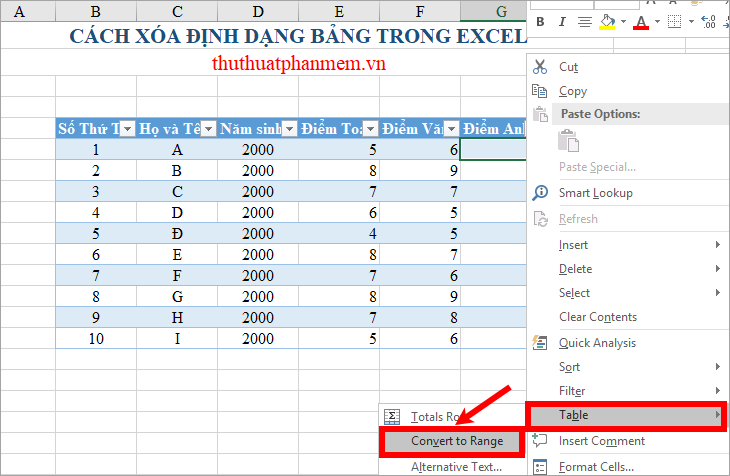
Bước 2: Xuất hiện thông báo Do you want to convert the table to a normal range? (bạn có muốn chuyển đổi bảng thành một phạm vi bình thường không?), các bạn nhấn Yes để đồng ý.
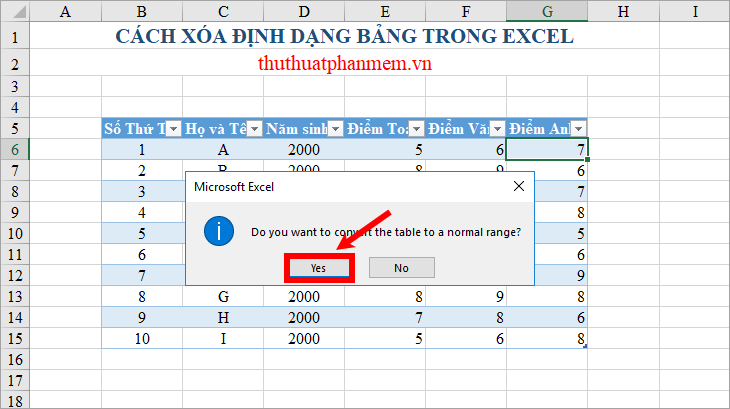
Như vậy bảng mà bạn chọn đã chuyển thành các cell bình thường, không còn định dạng bảng trong Excel nữa.
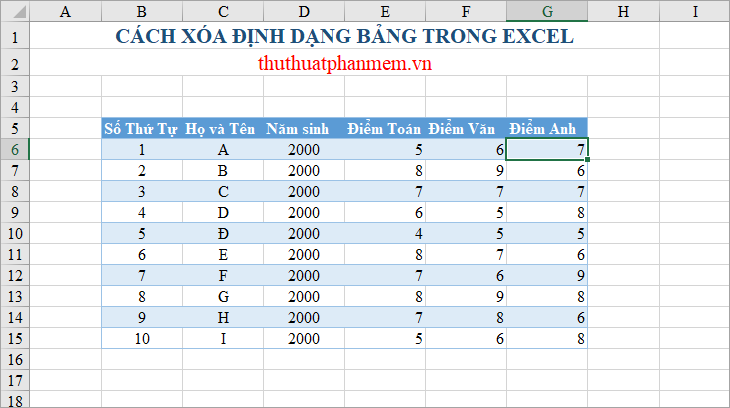
Xóa kiểu bảng (Table Style) trong Excel
Nếu các bạn chỉ muốn xóa kiểu bảng đã thiết kế (giữ định dạng bảng) thì các bạn thực hiện một trong các cách sau:
Cách 1: Sử dụng tính năng Clear trong Table Style của thẻ Design
Bước 1: Chọn ô bất kỳ trong bảng hoặc chọn tất cả bảng, chọn thẻ Design và nhấn chọn biểu tượng More của phần Table Style.
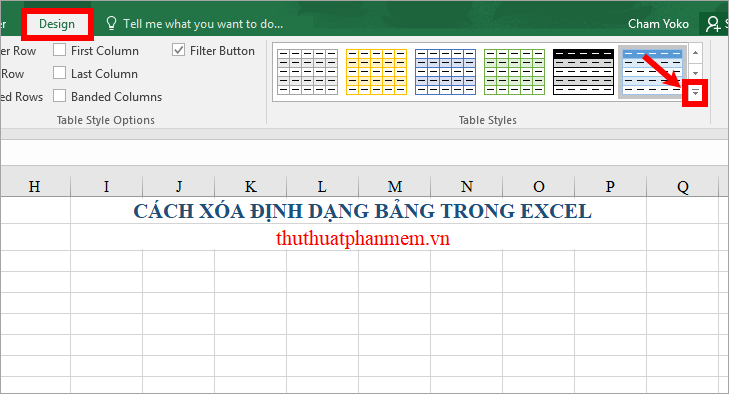
Bước 2: Chọn Clear để xóa kiểu bảng.
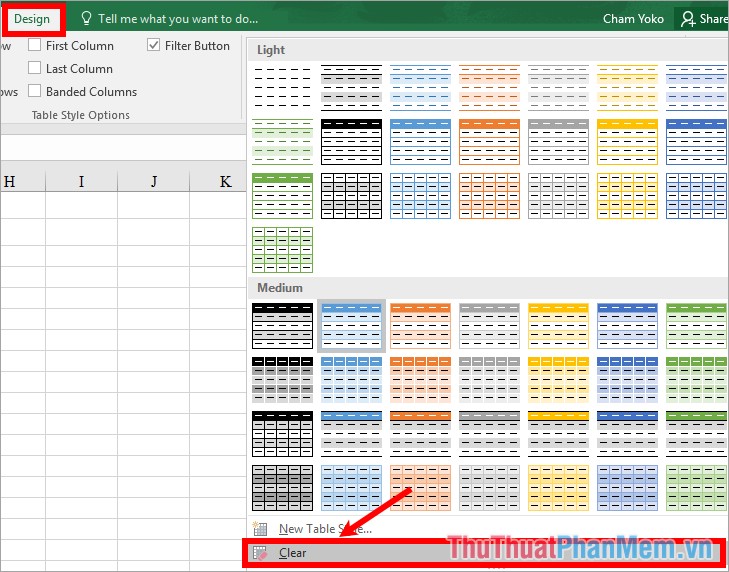
Như vậy bảng bạn chọn vẫn giữ nguyên định dạng bảng nhưng sẽ trở về dạng bảng không có Table Styles.
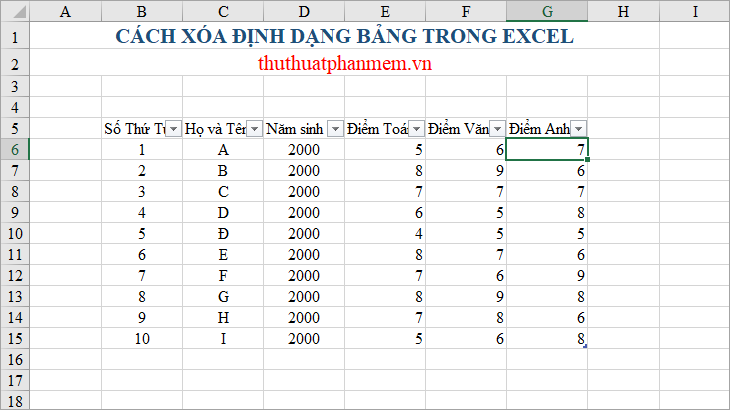
Cách 2: Sử dụng Clear Format trong thẻ Home.
Chọn tất cả bảng cần xóa kiểu bảng, chọn thẻ Home -> Clear -> Clear Format.
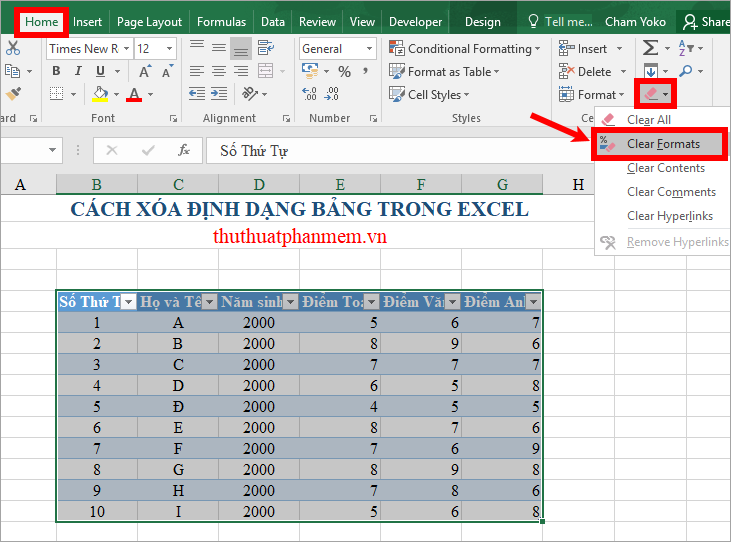
Như vậy, bài viết đã hướng dẫn cách xóa định dạng bảng trong Excel, các bạn có thể dựa vào đó và thực hiện xóa định dạng bảng khi cần thiết. Chúc các bạn thành công!
Tổng kết lại, phương pháp xóa formatting của bảng trong Excel là một kỹ năng quan trọng đối với những người làm việc với dữ liệu và bảng tính. Việc loại bỏ các định dạng không cần thiết sẽ giúp chúng ta tập trung vào nội dung và dễ dàng quản lý dữ liệu hơn. Qua các bước đơn giản được chia sẻ ở trên, chúng ta có thể dễ dàng xóa bỏ hoặc thay đổi định dạng của bảng một cách nhanh chóng và hiệu quả. Tuy nhiên, cần nhớ rằng việc xóa formatting có thể làm mất một số dữ liệu quan trọng, do đó, luôn nên sao lưu dữ liệu trước khi thực hiện bất kỳ thay đổi nào.
Cảm ơn bạn đã xem bài viết Phương pháp xóa formatting của bảng trong Excel tại Pgdphurieng.edu.vn bạn có thể bình luận, xem thêm các bài viết liên quan ở phía dưới và mong rằng sẽ giúp ích cho bạn những thông tin thú vị.
Nguồn: https://thuthuatphanmem.vn/cach-xoa-dinh-dang-bang-trong-excel/
Từ Khoá Tìm Kiếm Liên Quan:
1. Xóa định dạng bảng
2. Xóa định dạng cột
3. Xóa định dạng hàng
4. Xóa định dạng ô
5. Loại bỏ định dạng bảng
6. Loại bỏ định dạng cột
7. Loại bỏ định dạng hàng
8. Loại bỏ định dạng ô
9. Khôi phục mặc định bảng
10. Phương pháp xóa định dạng bảng trong Excel



